如何清除浏览器搜索记录
1. 删除Chrome浏览器的搜索记录
在日常使用计算机和互联网的过程中,我们常常需要进行各种各样的搜索,但是在一段时间后,我们的浏览器中可能会积累大量的搜索记录,这不仅消耗了计算机的存储空间,也可能泄露我们的隐私。因此,定期清除浏览器搜索记录非常有必要。那么,下面我们将介绍如何删除Chrome浏览器的搜索记录。
1.1 手动删除搜索记录
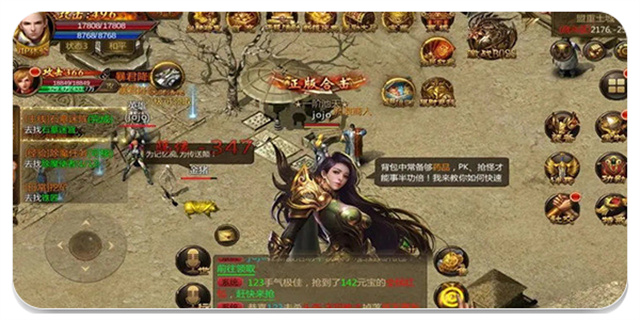
手动删除搜索记录是最常见的方法,下面我们将一步步教您如何操作:
1. 打开Chrome浏览器,在地址栏输入“chrome://history”并按下回车键。

2. 这将打开Chrome浏览器的历史记录页面,您可以看到浏览器中的所有访问记录。

3. 在左侧菜单栏中,点击“清除浏览数据”。
4. 在弹出的清除浏览数据对话框中,您可以选择要清除的内容,例如浏览历史、下载记录、缓存图片等。您也可以选择清除的时间范围,如全部时间、过去小时、过去一天等。
5. 确认选择后,点击“清除数据”按钮进行清除。清除完成后,您的浏览器搜索记录将被彻底删除。
1.2 使用浏览器设置删除搜索记录
除了手动删除搜索记录,您还可以使用Chrome浏览器的设置来删除搜索记录。下面是具体步骤:
1. 打开Chrome浏览器,在右上角点击菜单按钮(三个竖直点)。
2. 在菜单中,选择“设置”选项。
3. 在设置页面中,向下滚动并点击“隐私和安全”。
4. 在隐私和安全页面中,找到“清除浏览数据”选项,并点击。
5. 在弹出的清除浏览数据对话框中,您可以选择要清除的内容和时间范围。
6. 确认选择后,点击“清除数据”按钮进行清除。您的浏览器搜索记录将被删除。
2. 删除Firefox浏览器的搜索记录
除了Chrome浏览器,Firefox浏览器也是很多人使用的互联网浏览器。清除Firefox浏览器的搜索记录也是非常重要的,下面是删除Firefox浏览器搜索记录的方法:
2.1 手动删除搜索记录
手动删除Firefox浏览器的搜索记录也是非常简单的,您只需按照以下步骤操作:
1. 打开Firefox浏览器,在地址栏输入“about:preferences”并按下回车键。
2. 这将打开Firefox浏览器的偏好设置页面,在左侧菜单栏中,点击“隐私和安全”。
3. 在隐私和安全页面中,找到“历史记录”部分,并点击“清除历史记录”按钮。
4. 在弹出的清除历史记录对话框中,您可以选择要清除的内容和时间范围。
5. 点击“清除”按钮进行清除,您的Firefox浏览器搜索记录将被删除。
2.2 使用Firefox浏览器设置删除搜索记录
与Chrome浏览器类似,Firefox浏览器也提供了设置来删除搜索记录,下面是具体步骤:
1. 打开Firefox浏览器,在右上角点击菜单按钮(三个横线)。
2. 在菜单中,选择“选项”选项。
3. 在选项页面中,点击“隐私与安全”选项卡。
4. 在隐私与安全页面中,找到“历史”部分,并点击“清除你的整个历史记录”按钮。
5. 在弹出的清除历史记录对话框中,您可以选择要清除的内容和时间范围。
6. 点击“清除”按钮进行清除,您的Firefox浏览器搜索记录将被删除。
3. 删除Safari浏览器的搜索记录
Safari浏览器是苹果公司开发的互联网浏览器,为苹果设备用户提供了良好的上网体验。如果您使用Safari浏览器并且需要删除搜索记录,可以按照以下方法进行操作:
3.1 手动删除搜索记录
手动删除Safari浏览器的搜索记录是最简单的方法。请按照以下步骤进行操作:
1. 打开Safari浏览器,在菜单栏中点击“历史”。
2. 在下拉菜单中,选择“清除历史记录”。
3. 在弹出的清除历史记录对话框中,您可以选择要清除的时间范围。
4. 点击“清除历史记录”按钮进行清除,您的Safari浏览器搜索记录将被删除。
3.2 使用Safari浏览器设置删除搜索记录
与其他浏览器类似,Safari浏览器也提供了设置来删除搜索记录。下面是具体步骤:
1. 打开Safari浏览器,在菜单栏中点击“Safari”。
2. 在下拉菜单中,选择“偏好设置”。
3. 在偏好设置窗口中,选择“隐私”选项卡。
4. 在隐私选项卡中,找到“删除所有网站数据”选项,并点击。
5. 在弹出的确认对话框中,点击“删除”按钮进行清除,您的Safari浏览器搜索记录将被删除。
总之,清除浏览器搜索记录对于保护个人隐私和释放存储空间都非常重要。无论您使用的是Chrome、Firefox还是Safari浏览器,以上方法都可以帮助您轻松删除搜索记录。请定期清除浏览器搜索记录,确保个人信息的安全。
标题:删除所有搜索记录(如何清除浏览器搜索记录)
链接:http://www.fsy99.com/yxgl/11361.html
版权:文章转载自网络,如有侵权,请联系3237157959@qq.com删除!
标签: